


Você pode especificar o ambiente do My Image Garden, configurações de função de análise de imagem, pastas nas quais salvar arquivos, aplicativos a serem usados etc.
Selecione Preferências... (Preferences...) no menu Ferramentas (Tools) do My Image Garden para exibir a caixa de diálogo Preferências (Preferences).
 Guia Configurações da Análise de Imagem (Image Analysis Settings)
Guia Configurações da Análise de Imagem (Image Analysis Settings)
Você pode especificar configurações relacionadas à visualização e à região.

Exibir nome do arquivo embaixo das miniaturas (Display file name below thumbnails)
Marque esta caixa de seleção para exibir os nomes de arquivo abaixo das miniaturas na visualização de miniaturas Vis. Dia (Day View) na visualização Calendário (Calendar), na exibição expandida da visualização Evento (Event) ou na visualização de pastas.
Selecione o Endereço (Select Your Place of Residence)
Região (Region)
É possível selecionar sua região.
País ou Região (Country or Region)
É possível selecionar seu país ou região. Os itens que podem ser selecionados podem variar conforme a configuração de Região (Region).
Idioma (Language)
É possível selecionar o idioma da interface do usuário do My Image Garden.
Padrões (Defaults)
Restaura Exibir nome do arquivo embaixo das miniaturas (Display file name below thumbnails) e Idioma (Language) ao estado padrão.
Você pode definir as pastas como sujeitas a análise de imagem, taxa de detecção de rosto para análise de imagem etc.
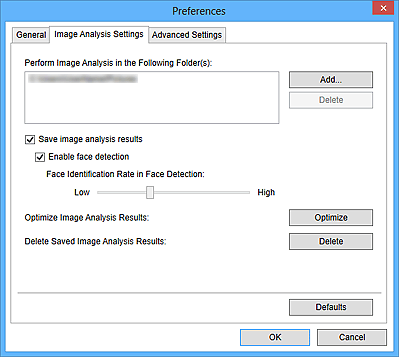
Executar Análise de Imagem nestas Pastas (Perform Image Analysis in the Following Folder(s))
Exibe as pastas sujeitas a análise de imagem. Somente as imagens nas pastas registradas aqui aparecem nas visualizações Calendário (Calendar), Pessoas Não Registradas (Unregistered People) ou Pessoas (People) e são usadas em itens recomendados mostrados na Image Display.
Para adicionar uma pasta como o destino da análise de imagem, clique em Adicionar... (Add...) e especifique a pasta. Para remover uma pasta dos destinos da análise de imagem, selecione a pasta e clique em Excluir (Delete).
 Importante
ImportanteQuando uma pasta é removida dos destinos da análise de imagem, os níveis de classificação definidos para ou as informações de pessoas/eventos registrados nas imagens salvas na pasta podem ser perdidos.
 Nota
NotaA análise de imagem é executada no início do My Image Garden quando as caixas de seleção Salvar resultados da análise de imagem (Save image analysis results) e Habilitar detecção de rosto (Enable face detection) forem marcadas e houver uma imagem sem informações sobre a pessoa registrada em Executar Análise de Imagem nestas Pastas (Perform Image Analysis in the Following Folder(s)).
As imagens para as quais a análise de imagem tiver sido concluída podem ser automaticamente colocadas em posições adequadas em seus itens. Consulte "Organizando Fotos Automaticamente" para obter detalhes sobre o procedimento de configuração.
Salvar resultados da análise de imagem (Save image analysis results)
Marque esta caixa de seleção para salvar os resultados da análise de imagem.
Habilitar detecção de rosto (Enable face detection)
Marque essa caixa de seleção para detectar áreas de rosto em imagens. As imagens identificadas automaticamente como da mesma pessoa de acordo com a configuração de Taxa de Identificação de Rosto em Detecção de Rosto (Face Identification Rate in Face Detection) serão agrupadas na visualização Pessoas Não Registradas (Unregistered People).
Taxa de Identificação de Rosto em Detecção de Rosto (Face Identification Rate in Face Detection)
Você pode definir a taxa para identificar como a mesma pessoa movendo o controle deslizante.
Quando o controle deslizante for movido para a esquerda, o intervalo de imagens a ser identificado como a mesma pessoa será ampliado; a taxa de identificação diminui no sentido contrário. Quando o controle deslizante for movido para a direita, o intervalo de imagens a ser identificado como a mesma pessoa será restringido; a taxa de identificação aumenta no sentido contrário.
Otimizar Resultados da Análise de Imagem (Optimize Image Analysis Results)
Clique em Otimizar (Optimize) para atualizar os resultados da análise de imagem salva.
Excluir Resultados da Análise de Imagem Salvos (Delete Saved Image Analysis Results)
Clique em Excluir (Delete) para excluir os resultados da análise de imagem.
Depois que os resultados da análise de imagem forem excluídos, nenhuma imagem aparecerá na visualização Pessoas Não Registradas (Unregistered People) até que a próxima análise de imagem seja executada.
 Importante
ImportanteQuando os resultados da análise de imagem forem excluídos, todas as informações das pessoas registradas na visualização Pessoas (People) também serão excluídas.
Padrões (Defaults)
Restaura todos os itens para as configurações padrão.
Você pode especificar as pastas nas quais salvar arquivos e as configurações para extração de texto das imagens.
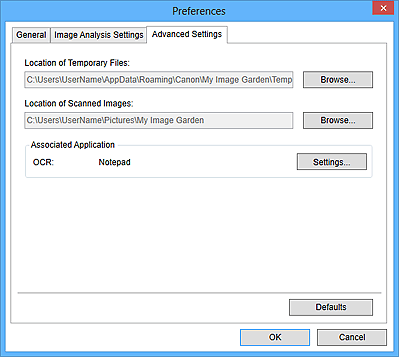
Local de Arquivos Temporários (Location of Temporary Files)
Você pode definir a pasta onde serão salvas temporariamente as imagens criadas enquanto o My Image Garden estiver em execução. Para alterar a pasta, clique em Procurar... (Browse...) e especifique a pasta de destino.
Local das Imagens Digitalizadas (Location of Scanned Images)
Você pode definir a pasta onde serão salvas as imagens digitalizadas. Para alterar a pasta, clique em Procurar... (Browse...) e especifique a pasta de destino.
As pastas para salvar padrão são as seguintes.
Windows 8/Windows 7/Windows XP: pasta My Image Garden na pasta Minhas Imagens (My Pictures)
Windows Vista: pasta My Image Garden na Imagens (Pictures)
Aplicativo Associado (Associated Application)
OCR
Bloco de Notas (incluído com Windows) é exibido.
Clique em Configurações... (Settings...) para exibir a caixa de diálogo Configurações da Conversão de Texto (Text Conversion Settings) na qual você poderá especificar as configurações para a extração de texto de imagens.
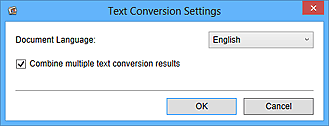
Idioma do Documento (Document Language)
Selecione o idioma para detectar texto em imagens.
Combinar vários resultados de conversão de texto (Combine multiple text conversion results)
Marque esta caixa de seleção para salvar os resultados da extração de um arquivo coletivamente na extração de texto de várias imagens.
 Importante
ImportanteMarque esta caixa de seleção ao extrair texto de 11 ou mais imagens coletivamente.
Padrões (Defaults)
Restaura todos os itens para as configurações padrão.
 Nota
NotaConsulte "Extraindo Texto de Imagens (Função OCR)" para saber como extrair texto de imagens.
Topo da página |